Спасаем аналоговые сокровища
В этой статье мы расскажем, как реанимировать ваши аналоговые фото, видео- и аудиозаписи в эпоху цифровых технологий и даже улучшить их.

Старые снимки, слайды, восьмимиллиметровая кинопленка, кассеты VHS, грампластинки, аудиокассеты — при ремонте или переезде они снова и снова попадают к вам в руки? Безусловно, все эти носители со временем портятся: бледными и пожелтевшими кажутся фотографии, прежде ослеплявшие яркостью цветов, а негативы и слайды заметно теряют в качестве уже после нескольких лет хранения. Еще хуже обстоит дело с видео: пленка под воздействием температурных колебаний и влажности склеивается или становится ломкой.
Рано или поздно вам придется перенести все данные с ваших старых носителей в цифровой стандарт. В конце концов, со старыми снимками, видео- и аудиозаписями связаны дорогие для каждого воспоминания, и по возможности их необходимо сохранить для себя и своих близких.
Прежде всего потребуется сначала просмотреть свою аналоговую коллекцию и определиться с тем, какие записи хочется реанимировать, а какие нет. Впоследствии это сэкономит вам большое количество времени в процессе оцифровки.
В зависимости от вида и количества носителей, данные с которых вы хотите перенести на жесткий диск компьютера, предлагаются различные пути. Мы расскажем о самых важных из них: от самостоятельной записи до услуг специалистов.
Оцифровка фотографий
В зависимости от того, какое количество бумажных снимков, слайдов и негативов вы хотите оцифровать, предлагаются различные способы.

Сканируемые оригиналы делятся на две группы: светоотражающие и прозрачные. Соответственно типу оригинала подбирается конструкция сканера: сканер для отражающих оригиналов, как правило, планшетный, (к нему, кстати, получится подключить слайд-модуль), либо специализированный слайдовый для прозрачных материалов. Бумажные фотографии можно сразу оцифровать на обычном сканере, которым сегодня оснащено любое современное МФУ.
В качестве формата используйте TIFF, разрешение — 300 dpi. Диапозитивы требуют более высокого разрешения, поскольку данные изображения сжаты плотнее. Чтобы получилось около 10 млн точек изображения на снимок, разрешение должно составлять минимум 2800 dpi.
Если фото и вовсе снимались профессиональными камерами и объективами, вам лучше использовать разрешение 4000 dpi, поскольку в этом случае сканер считывает 20 млн точек изображения.
В случае, если запас слайдов у вас не очень большой, то оптимально использовать слайд-дубликатор для цифровых камер. Если же скопился целый склад диапозитивов, обратите внимание на имеющиеся в продаже слайд-сканеры с «магазинной» загрузкой.
Поскольку недорогие устройства зачастую не дают желаемого качества изображения и работают слишком медленно, лучше выбрать полупрофессиональный вариант, например, Nikon Super Coolscan 4000 ED (около 100 000 руб). Такой аппарат сразу распознает, выровнено ли фото по вертикальному или горизонтальному формату, и выполнит качественную оцифровку. Безусловно, целесообразность такой покупки определяете вы сами в зависимости от стоящих перед вами задач.

Обработка изображений

Программное обеспечение сканера часто уже включает в себя основные «фотореставрационные» функции, с помощью которых устраняются такие дефекты, как царапины и частицы пыли, а также производится настройка яркости, контраста и коррекции цветов. При использовании этих функций следует действовать аккуратно, иначе с изображения могут быть безвозвратно утрачены важные элементы.
Лучше, если файлы позднее будут обрабатываться уже на жестком диске с помощью соответствующих программ. Можно быстро освежить цвета, повысить контрастность, а также убрать эффект красных глаз и надоедливые шумы. Для этого вам не обязательно потребуются такие дорогостоящие программы, как Adobe Photoshop: даже бесплатные приложения вроде Gimp или Magix Foto Designer предлагают необходимые опции.
Сложнее обстоит дело со старыми оригиналами, имеющими грубые дефекты и поблекшие цвета с нарушениями цветового баланса. Здесь оправдано использование специального ПО — например, Akvis Retoucher.
Реанимация старых фильмов
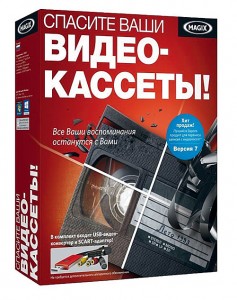
С помощью специального инструмента видеофильмы с кассет легко конвертируются в цифровой формат. Сложнее обстоит дело со старыми пленками на бобинах.
Неважно, идет ли речь о стандартах VHS или Video 2000: если у вас имеется хорошо функционирующий магнитофон, оцифровывание видеофильмов не доставит хлопот. Самый простой способ — использовать решение от компании Magix под названием «Спасите ваши видеокассеты!» стоимостью 2500 рублей. Вы получаете и необходимое программное обеспечение, и устройство видеозахвата.
Видеограббер связывает видеомагнитофон и компьютер: как только запускается магнитофон, граббер преобразует аналоговое изображение и звук в цифровой формат с помощью фирменного ПО и сохраняет его на ПК. В качестве альтернативы подходит и отдельный видеограббер в комбинации с такой бесплатной программой, как VirtualDub.

Оцифровывание пленки на бобинах гораздо сложнее. Если пленка долго хранилась где-то на чердаке с большими температурными перепадами, существует опасность, что она стала жесткой и ломкой, поэтому обращаться с ней нужно очень осторожно. Хорошо, если у вас еще есть пригодный к работе проектор: тогда вы можете переснять видео с помощью цифровой камеры с разрешением HD.
Для этого лучше всего установить экран высокого качества и оптимально выровнять его относительно проектора. Цифровую камеру нужно разместить непосредственно рядом с объективом на штативе. Следите за тем, чтобы камера с максимально возможной точностью охватывала плоскость проектирования фильма.
Выберите самое высокое качество изображения, выключите автофокус и в ручном режиме настройте резкость по экрану. Если нет работающего проектора, вам остается только обратиться в специализированную компанию по видеооцифровке.

Обновление видео
Из-за многократного использования и продолжительного хранения видеопленка теряет качество изображения и звука. И то, и другое можно «освежить» с помощью программ. Например, в VirtualDub для этого используются фильтры ColorYUV, Tweak, FlimsYlevels, HDR AGC или ColorMatrix.
Чудес, конечно, ждать не стоит, в конце концов, аналоговый материал содержит относительно небольшой объем данных. Но в этом есть и преимущества: обработку получится без проблем производить и на старых компьютерах.
Минус: VirtualDub выдает формат AVI. Если нужен MPEG2, контент потом необходимо конвертировать с помощью таких инструментов, как Avidemux. Если вы хотите далее просматривать видео на планшете или смартфоне, то для преобразования в MP4 по исходному формату вам стоит воспользоваться еще одним бесплатным инструментом — Convert AVI to MP4 либо Handbrake.
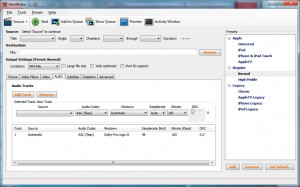
Восстановление музыки
Оцифровывать музыку с грампластинок или аудиокассет в хорошем качестве можно с помощью любого персонального компьютера.

У современного компьютера есть дискретная или встроенная звуковая карта, а кабель-адаптер к разъему RCA продается в любом магазине электроники. Необходимо просто соединить проигрыватель с линейным входом звуковой карты или же использовать внешнюю USB-аудиокарту, если вас не удовлетворяет качество звучания либо мешают цифровые шумы. Она самостоятельно производит преобразование из аналогового формата в цифровой.
Еще одна возможность состоит в использовании магнитофона, проигрывателя или компактной стереосистемы со встроенным преобразователем и USB-соединением. Однако такое приобретение окупается только в том случае, если у вас больше нет воспроизводящих устройств для аналоговых звуковых носителей, а вы снова хотите их использовать.
В качестве программы для записи и обработки музыки хорошо зарекомендовала себя бесплатная Audacity. Перед процессом записи вам нужно будет настроить Audacity: на панели инструментов определите источник аудиоданных и выберите папку для сохранения оцифрованных аудиофайлов. В качестве звукового разрешения нужно выбрать CD-качество, то есть 16 бит или 44,1 кГц. Если вы еще и создали для записи новую стереодорожку, запустите в Audacity запись, нажав кнопку Record. Остается нажать Play на магнитофоне или запустить проигрыватель.

Свежий звук
Даже относительно новые аудиокассеты имеют ограниченный частотный диапазон, а при долгом хранении они начинают звучать приглушенно. Виниловые пластинки в этом плане менее чувствительны, здесь долгие годы жизни приводят лишь к потрескиваниям при проигрывании. С Audacity вы сможете избавить свои записи от этих дефектов.

Откройте в программе эквалайзер и поднимите высокие частотные составляющие. Но будьте осторожны, этим действием вы повышаете и уровень шума — здесь нужно найти золотую середину. Если вы слышите мешающее потрескивание, остановите запись и увеличьте диапазон под указателем положения настолько, чтобы получилось локализовать потрескивание как отдельный максимум. Пометьте его с помощью мыши и нажмите клавишу Delete.
Теперь можно распределить полную запись по отдельным заголовкам и экспортировать их. Поместите курсор в начало песни, выберите «Добавить заметку при выборе» из меню «Проект» и дайте название треку.
Название Audacity автоматически переносит в метаданные файлов. Повторите те же шаги для каждой песни. Затем откройте «Экспортировать» из меню «Файл» и определите формат, например, MP3. Один клик на «Экспорт», и Audacity сохранит каждую песню по отдельности в нужном формате.

Фото: компании-производители; Klaus Satzinger; Hersteller; Anbieter; Minerva Studio/Fotolia.com










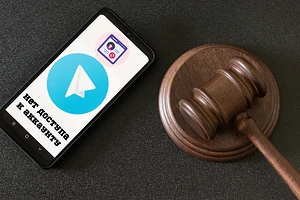


 Читайте нас в социальных сетях
Читайте нас в социальных сетях